
Turinys:
- Autorius John Day [email protected].
- Public 2024-01-30 10:45.
- Paskutinį kartą keistas 2025-01-23 14:58.



Šiais laikais niekas nėra nekaltas. Ar yra kas nors, kas netyčia nenužudė augalo ???
Sunku išlaikyti savo augalus gyvus. Jūs perkate naują augalą, o blogiausiu atveju tiesiog pamirštate jį palaistyti. Geresniu atveju prisimenate, kad jis egzistuoja, bet netinkamai elgiatės.
Su „Garduino“mes padėsime jūsų namus paversti nuostabiu sveikų ir laimingų augalų šiltnamiu.
„Garduino“yra išmanioji augalų stebėjimo platforma, kuri padės geriau pažinti savo augalus.
Kodėl Garduino yra toks kietas?
- Jis stebi drėgmę augalo dirvožemyje. Per mažai drėgmės gali sukelti derliaus praradimą ir augalų mirtį. Jei drėgmės lygis yra žemas, vartotojas turėtų laistyti savo augalą. Tinkamo drėgmės lygio palaikymas taip pat padeda išvengti per didelio laistymo. Per didelis laistymas yra dažna ir gerai žinoma augalų žudymo priežastis, sukelianti šaknų ligas ir vandens švaistymą.
- Jis stebi temperatūrą augalo aplinkoje. Temperatūra yra pagrindinis augalų augimo veiksnys. Tai padeda mums sekti, kai temperatūra yra per aukšta. FYI, žema temperatūra yra bloga augalams, nes aukšta temperatūra, kartais net blogesnė.
- Jis stebi oro drėgmę. Daugumai augalų reikia drėgno oro, nes poros, per kurias jie kvėpuoja, praranda didžiąją dalį drėgmės, kai aplinkinis oras yra sausas, o tai ne visada gali pakeisti augalas per vandenį, kurį sugeria jo šaknys.
Kas mes esame?
Du kompiuterių mokslų studentai iš Tarpdisciplininio centro (IDC), Herzliya, Izraelis.
Abu turime užimtą tvarkaraštį ir abu mėgstame augalus.
Mūsų butuose pilna augalų, ir mums sunku tinkamai jais pasirūpinti.
Mes dažnai pamirštame juos laistyti, o kai prisimename, stengiamės užmiršti juos perlaistydami.
Ši gamyklų stebėjimo sistema yra mūsų paskutinis projektas „Daiktų internetas (daiktų internetas)“.
Tikimės, kad tai jums padės, kaip ir mums!
Mes norėtume išgirsti jus
Išbandėte mūsų projektą? Praneškite mums! Mes norėtume išgirsti jūsų nuomonę, jei turite ką patobulinti ar turite pastabų. Be to, mes norėtume gauti keletą nuotraukų!
Prekės
- 1 x ESP8266 plokštė (naudojome „Wemos D1 mini“)
- 1 x Micro-USB kabeliai
- 20 x trumpieji kabeliai
- 1 x temperatūros ir drėgmės jutiklis (mes naudojome DHT22)
- 1 x 10K omų rezistorius
- 1 x dirvožemio drėgmės jutiklis
- 1 x skystųjų kristalų ekranas (naudojome „Grove“LCD RGB apšvietimą)
- 1 x duonos lenta
1 žingsnis: grandinės
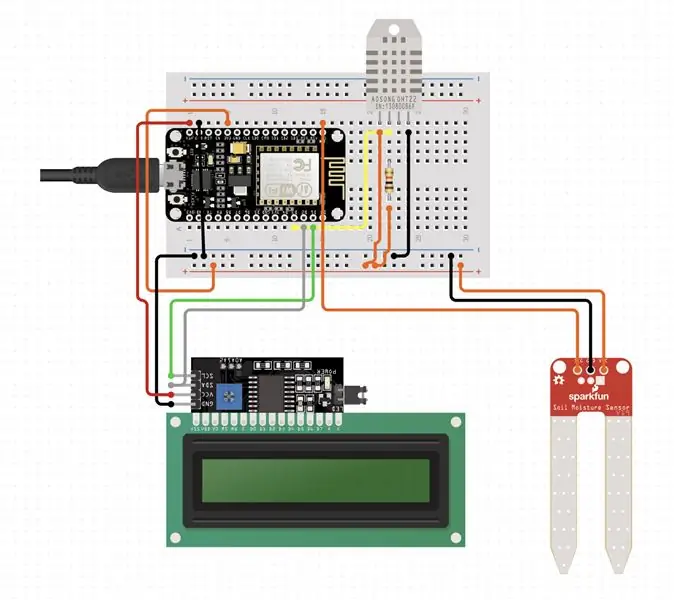

Šiame etape mes sujungsime visus jutiklius.
Dirvožemio drėgmės jutiklis:
- Prijunkite VCC prie 3.3v
- Prijunkite GND prie G
- Prijunkite A0 prie A0
LCD ekranas:
- Prijunkite GND prie G
- Prijunkite VCC prie 5V
- Prijunkite SDA ir SCL prie D1, D2
Drėgmės ir temperatūros jutiklis:
- Prijunkite GND prie G
- Prijunkite VCC prie 3.3v
- Prijunkite duomenis su 10K omų rezistoriumi prie D3 ir maitinimo, kaip ir grandinėje
2 veiksmas: reikiamos programinės įrangos ir prietaisų skydelių diegimas

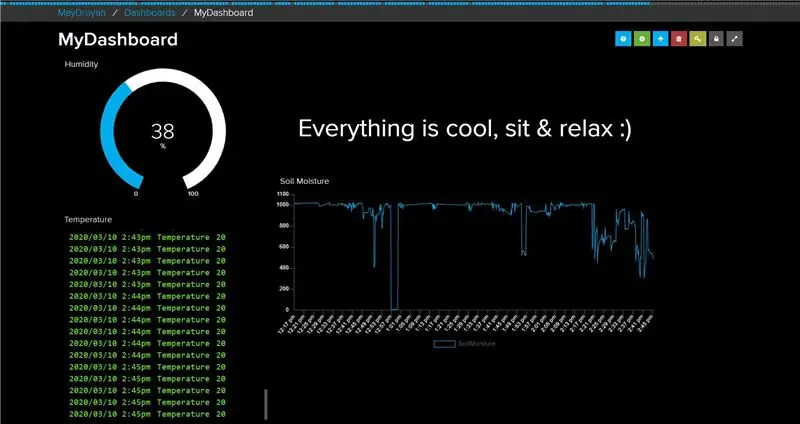
„Arduino IDE“
Įdiekite „Arduino IDE“:
www.arduino.cc/en/Guide/HomePage
Į „Arduino IDE“įdiekite atitinkamas ESP8266 plokščių „tvarkykles“:
randomnerdtutorials.com/how-to-install-esp…
Adafruit
Sukurti paskyrą:
io.adafruit.com
Eikite į sklaidos kanalus ir pridėkite 4 kanalus:
1. Dirvožemio drėgmė
2. Drėgmė
3. Temperatūra
4. Įspėjimai
Tada eikite į „Prietaisų skydelį“ir sukurkite naują prietaisų skydelį, tada įeikite į prietaisų skydelį ir pridėkite 4 blokus naudodami pliuso ženklą puslapio dešinėje:
1. Pridėkite linijinės diagramos bloką, tada pasirinkite SoilMoisture feed, nustatykite, kad mažiausia vertė yra 0, o didžiausia - 1100.
2. Pridėkite matuoklio bloką, tada pasirinkite „AirMoisture feed“ir įsitikinkite, kad didžiausia vertė yra 100.
3. Pridėkite srauto bloką, tada pasirinkite Temperatūros tiekimas
4. Pridėkite teksto bloką, tada pasirinkite „Alerts feed“
Spustelėkite „Išsaugoti“.
3 žingsnis: Kodas
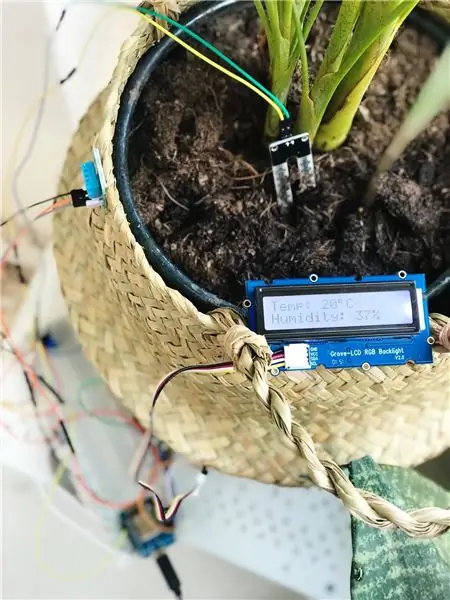
Kodas yra pridėtas ir gerai dokumentuotas, kad būtų lengva naudoti.
Atidarykite kodą „Arduino IDE“ir įsitikinkite, kad plokštė, prie kurios dirbate, tikrai yra tinkama plokštė.
Kai naudojate serijinį monitorių, įsitikinkite, kad naudojate 115200baud.
Atkreipkite dėmesį, kad kode yra vietų, kurias turite keisti pagal savo projektą (pvz., „WiFi“informaciją).
Viskas parašyta dokumentuose.
4 veiksmas: tiesioginiai pranešimai
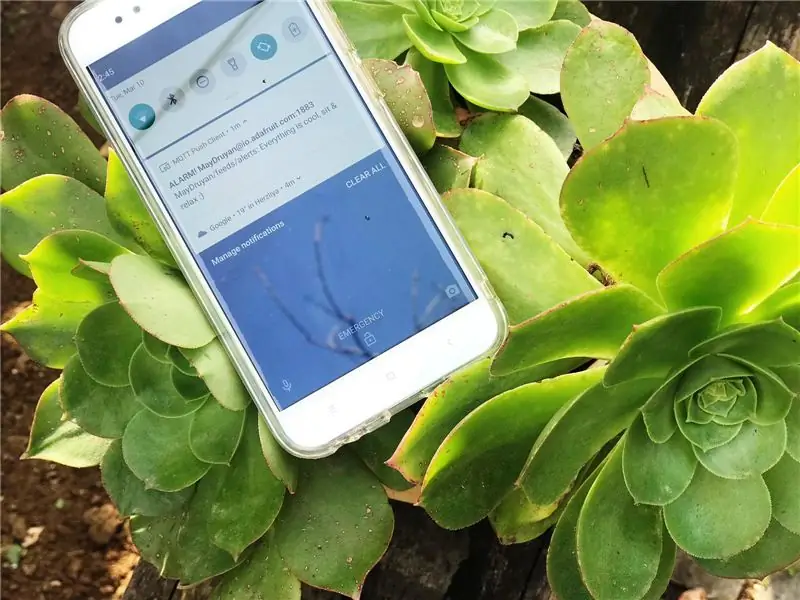

Norėdami gauti pranešimą, atsisiųskite „MQTT Push Client“programą, tada įveskite programą:
1. Pridėkite serverį. Dauguma detalių jau įterptos, tiesiog pridėkite savo vartotojo vardo ir slaptažodžio duomenis.
2. Pridėkite norimas pamatyti temas (sklaidos kanalas „Adafruit IO“). Mūsų projekte - įtraukite temą UserName/feeds/alerts. Tada spustelėkite išsaugoti.
3. Tai apie tai! Jei norite gauti daugiau informacijos apie jutiklius, pridėkite naują temą ir užpildykite UserName/feeds/*topic*, kur tema yra kanalas, kurį norite matyti. Taip pat galite pasirinkti, kokį pranešimą norite gauti, jei apskritai gausite:)
Šiomis temomis galite pasinaudoti, kad retkarčiais pasivytumėte augalo matavimus.
Rekomenduojamas:
„Arduino“vidaus sodas: 7 žingsniai

„Arduino“vidaus sodas: sodininkystė šiais laikais reiškia, kad viskas tampa sudėtingiau ir sunkiau, naudojant elektronus, bitus ir baitus. Mikrovaldiklių ir sodo derinimas yra tikrai populiari idėja. Manau, kad taip yra todėl, kad sodai turi labai paprastą įvestį ir išvestį
LED apšviestas sodas: 3 žingsniai

LED apšviestas sodas: tai puikus atnaujinimas, kad jūsų sodas spindėtų ne tik dieną, bet ir naktį
Automatinis augalų vazonas - mažas sodas: 13 žingsnių (su nuotraukomis)

Automatizuotas augalų vazonas - mažas sodas: esu Howest Kortrijk daugialypės terpės ir komunikacijos technologijų studentas. Paskutinei užduočiai atlikti turėjome sukurti savo pasirinktą daiktų interneto projektą. Ieškodama idėjų, nusprendžiau padaryti kažką naudingo savo mamai, kuri mėgsta augti
Interaktyvus stebuklingas sodas: 4 žingsniai

Interaktyvus stebuklingas sodas: Aš tikrai myliu augalus, bet kartais augalai tavęs nemylės. Aš esu blogiausia augalų mama, todėl nusprendžiau sukurti interaktyvų sodą. Šis sodas jums pasakys, kada jis nori vandens, todėl niekada nepamirškite to padaryti. Aš taip pat norėjau pasidaryti garderobą
„Raspberry Pi“varomas IOT sodas: 18 žingsnių (su nuotraukomis)

„Raspberry Pi“varomas IOT sodas: Vienas iš pagrindinių šio projekto tikslų buvo sugebėti išlaikyti sodo gerovę naudojant daiktų interneto (IoT) galią. Naudodami esamus įrankius ir programinę įrangą, mūsų sodintuvas yra integruotas su jutikliais, kurie
